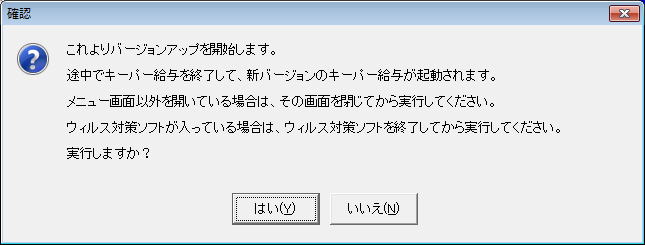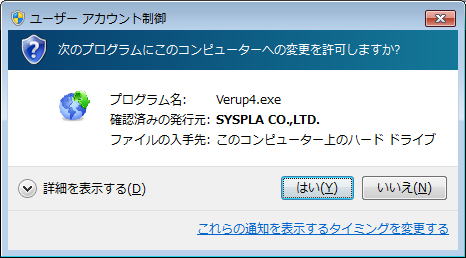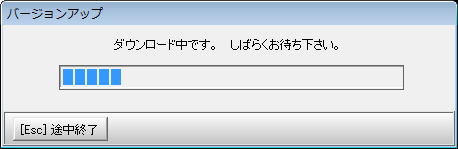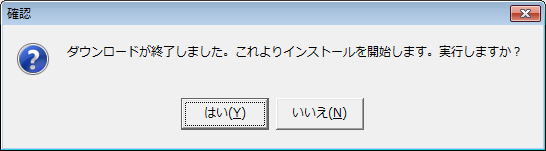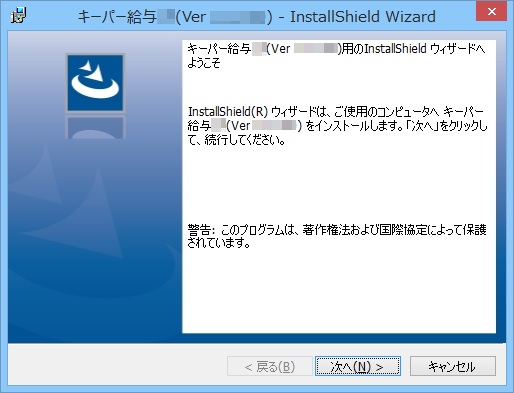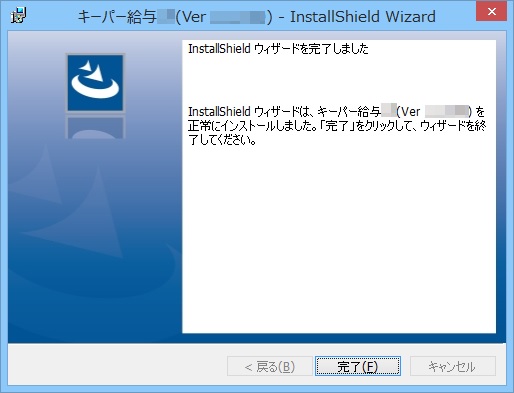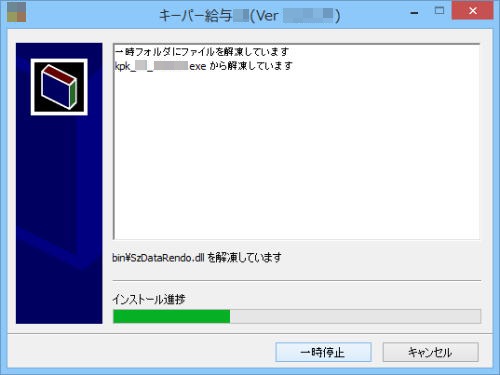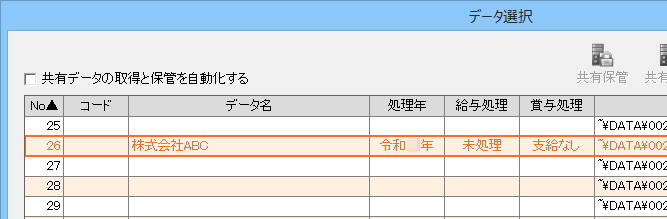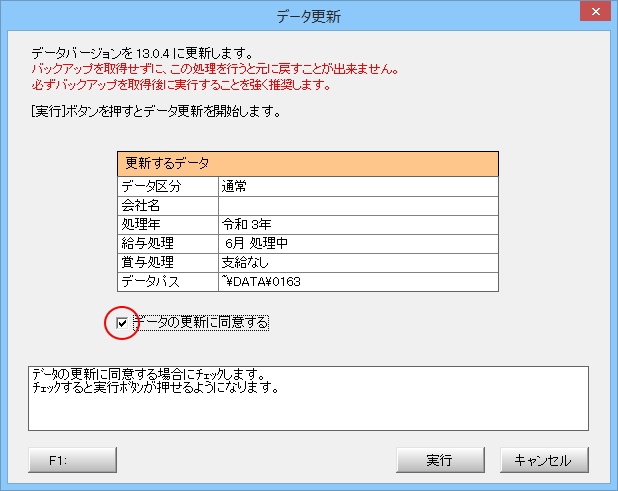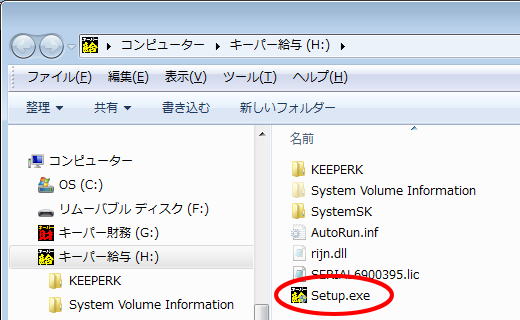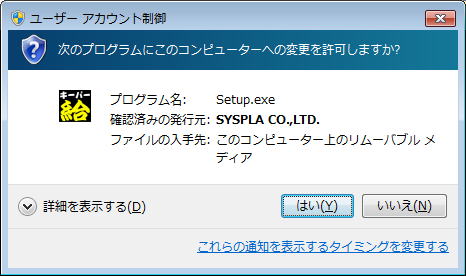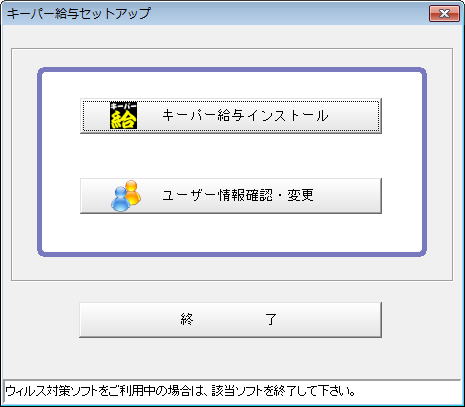キーパー給与21 Ver13.0.4 バージョンアップのお知らせ
2021.06.14
算定基礎賃金集計表の新様式対応を行った【キーパー給与21 Ver13.0.4】をご用意しました。
| ◎ | Ver13.0.4 主な変更内容 |
| ◎ | 2021年よりサポート内容が変わりました |
| ◎ | 注意事項 |
| ◎ | バージョンアップ方法 |
| ◎ | インターネットに接続できないパソコンのバージョンアップ方法 |
| ● | 印刷帳票にカナ名称の印刷を追加しました。 |
| ● | 同報メールに宛名を記載するか否かの選択ができるように変更しました。 |
| 新しい様式に対応しました。 |
| ● | 押印欄のないフォームに対応しました。 |
| ● | 押印欄のないフォームに対応しました。 |
| ● | 育児休業等終了時報酬月額変更届、産前産後休業終了時報酬月額変更届の申出者署名欄の変更に対応しました。 |
| 一括保存及び一括復元に対応しました。 |
| ● | キーパー給与10・11をご利用中の場合、最新バージョンへのバージョンアップはできません。 お手数ですが、サポートセンターへお問い合わせください。 |
| ● | 現在、入会者・未入会者(未入会者の方は加算金が発生します)ともにAiOの復旧処置を行っていますが、2021年1月より復旧処置は
入会者のみとさせていただきます。
未入会の方のAiO復旧処置は行えません。 また、復旧処置後は当年度版含めて「5年間分」のプログラムのみ使用可能となります。 |
| ● | 2021年1月よりサポートセンターでは「当年度版」及び「前年度版」のみのサポートとさせていただきます。 |
| ◎ | 今回のバージョンアップは【キーパー給与21 13.0.3】から【キーパー給与21 13.0.4】へのリビジョンアップ(比較的小規模な改訂・修正。プログラムは上書き。)となります。 |
| ◎ | プログラム名の後ろの数字は年度を表しています。過去データはその年のプログラムで参照してください。 (令和2年(2020年)のデータは【キーパー給与20】で参照してください。) |
| ◎ | バージョンアップにはユーザー登録及びキーパークラブへの入会が必要です。 |
| ◎ | バージョンアップ作業はセキュリティソフトなど他のアプリケーションを終了させてから行って下さい |
| ◎ | 共有管理をされている場合、バージョンアップを行った方がデータを選択した後に、バージョンアップをしていないユーザーがデータを選択すると、「このデータは処理できません。バージョンアップを行ってください」とメッセージが表示されます。 |
| ◎ | バージョンアップ作業は管理者権限でログオンした状態で行って下さい。 |
| 1. | AiOキーステーションをパソコンに挿入してキーパー給与を起動します。
|
|||||
| 2. | 適宜データを選択してメニュー画面まで進み、右上の「会員ページ」をクリックします。
|
|||||
| 3. | 「会員向けサービス」画面が開きます。「バージョンアップ」をクリックします。
|
|||||
| 4. | 「確認」画面が開きます。「はい」をクリックします。
|
|||||
| 5. | OSの設定により、「ユーザーアカウント制御」画面が表示されることがあります。「はい」をクリックします
|
|||||
| 6. | ダウンロード処理中です。そのまま暫くお待ち下さい。
|
|||||
| 7. | 「確認」画面が開きます。「はい」をクリックするとインストール処理を開始します。
|
|||||
| 8. | 暫くすると、以下の画面が開きます。「次へ」をクリックします。
|
|||||
| 9. | 使用許諾契約をお読みください。「同意します」を選び「次へ」をクリックすると次の画面に進めます。
|
|||||
| 10. | 「ユーザー名」を入力して「次へ」をクリックします。
|
|||||
| 11. | 「次へ」をクリックします。
|
|||||
| 12. | 「インストール」をクリックすると処理を開始します。そのまま暫くお待ちください
|
|||||
| 13. | インストールが終了します。「完了」をクリックします。
|
|||||
| 14. | バージョンアップ処理中です。そのまま暫くお待ちください。
|
|||||
| 15. | 【キーパー給与21】の「ログイン」画面が開きます。 従来通りのコードとパスワードを入力して「OK」を押します。
|
|||||
| 16. | データ選択画面が開きます。
|
|||||
| 17. | データ更新画面が開いた場合は「データの更新に同意する」にチェックして「実行」をクリックします。 確認画面では「はい」をクリックして、そのまま暫くお待ちください。
|
|||||
| 18. | メニュー画面が開きます。 右上の表記が「キーパー給与21 Ver13.0.4」に変更されています。 |
| 1. | AiOキーステーションをインターネットのできるパソコンに挿入し、バージョンアップ作業を行ってください。 | |||||
| 2. | プログラムを終了し、AiOキーステーションを取り外します。 | |||||
| 3. | インターネットができないパソコンにAiOキーステーションを挿入します。
|
|||||
| 4. | 「自動再生」画面が開いた場合は「キーパー給与」をクリックします。
|
|||||
| 5. | ユーザーアカウント制御が表示された場合は「はい」をクリックします。
|
|||||
| 6. | 「キーパー給与セットアップ」画面が開きます。「キーパー給与インストール」をクリックします。
|
|||||
| 7. | 「バージョン選択」画面が開きます。 先頭行の「キーパー給与21 13.0.04」を選んで「OK」をクリックします。 以降の手順はバージョンアップ方法の8以降の通りです。 |